Jika sudah sudah paham atau mengerti tentang penjelasan Visual Studo mari kita ke proses pembuatan program visual studio nya. disini saya menggunakan visual studio 2010 , pakai versi yang mana juga terserah karna untuk pembuatan script program nya tidak jauh beda mungkin yang membedakannya yaitu toolsnya saja.
s
Untuk Toolbox saya menggunakan :
- Button , Kontrol ini digunakan untuk melakukan tindakan ketika diakses.
- CheckBox , Kontrol yang memiliki nilai True atau False.
- ComboBox , Kombinasi antara kotak list dan kotak teks yang memungkinkan untuk dipilih serta mengeditnya.
- RadioButton , Memungkinkan untuk memilih pilihan dari sekelompok pilihan.
- DateTimePicker , Menampilkan kalender untuk memilih hari dan tanggal.
- Label , Menampilkan teks label.
- TextBox , Kontrol yang digunakan untuk menampilkan atau memasukkan teks.
- GroupBox , Mengelompokkan kumpulan kontrol (seperti radio button), bisa diberi label judul dan frame yang tidak dapat digulung.
- MenuStrip , Membuat menu yg didalamnya terdapat submenu yg ditambahkan. Mewakili menu utama, submenu, dan item menu form.
- DataGridView , Untuk menampilkan sejumlah besar data secara hirarkial atau relationship (relasi) dalam tampilan tabel grid.
- NumericUpDown , Menampilkan daftar angka dimana pengguna dapat menggulung menggunakan tombol up dan down.
Kemudian Desain Form nya seperti berikut , untuk penamaan variabel pada masing masing tool silahkan ikuti saja
Untuk Combo Box pada Pilih jurusan saya menambahkan list seperti berikut , untuk menambahkannya klik combo box nya kemudian cari dan klik icon segituga miring pada kanan atas combo box nya lalu pilih Edit Item dan muncul seperti berikut dan isi juga listnya
Untuk Kode Kereta/Kode Jurusan saya menambahkan list seperti berikut
Dan untuk data gridview daya menambahkan kolom seperti berikut, untuk penambahan nya klik data grid view -> klik icon segitiga miring pada kanan atas data grid view -> add columns
Sekarang kita masuk ke ngoding scipt nya , saya akan menginsiasi variabel terlebih dahulu di pada luar class masing masing toolbox yang dimana variabel ini bisa di akses di class manapun , ikut script seperti berikut
Untuk combobox pertama yaitu pemilihan jurusun apakah jurusan nya Sukabumi - Bogor ataupun sebaliknya
Selanjutnya Double klik pada Combo Box Pilih Jurusan(jurusan) dan isi script seperti berikut
Untuk pemilihan type kereta saya kasih Sukabumi Ekonomi dan Sukabumu Express yang dimana harga keduanya berbeda sesuai fasilitas yang dimiliki masing masing type kereta
Saya akan menambahkan 2 tool check box yang dimana check box ini akan saya isi dengan checkbox Makanan dan checkbox bagasi, kedua checkbox ini berfungsi untuk biaya tambahan apabila membawa makanan maupun bagasi
Double klik pada CheckBox Makanan (CKmakanan)dan isi script seperti berikut
Selanjutnya saya akan mengisi script pada button Bthitung untuk menjumlah kan harga total keseluruhan biaya kereta tetapi sebelum perhitungan saya juga akan memberi script pada Radio Button Member/non Member terlebih dahulu
Double klik pada Button Hitung (BtHitung) dan isi script seperti berikut
Untuk button input saya fungsi kan untuk mengisi record pada Data Grid View yang sebelumnya sudah saya setting Double klik pada Button input (CBinput) Bagasi dan isi script seperti berikut
Dan untuk button reset saya fungsi kan untuk mengatur ulang semua form yang sebelumnya sudah di isi agar kita bisa mengisi kembali form yang kita buat
Double klik pada Button Reset (CBreset) Bagasi dan isi script seperti berikut
Dan yang terakhir saya menambahkan scipt untuk menu exit dengan tool menu strip yang berfungsi untuk keluar form
Double klik pada menu strip exit (MSexit) Bagasi dan isi script seperti berikut
Nah kita sudah mengisi scipt koding pada tiap tiap tool , selanjutnya kita akan merunning form yang telah kita buat dengan menekan tombol Run atau klik tombol F5, Kemudian Isi Form Tersebut maka hasilnya akan seperti berikut ini
Sekian tutorial dari saya kurang lebih nya mohon maaf , terus pantengin blog ini ya karna akan ada tutorial tutorial menarik lainnya seputar Dunia Komputer . See You ~


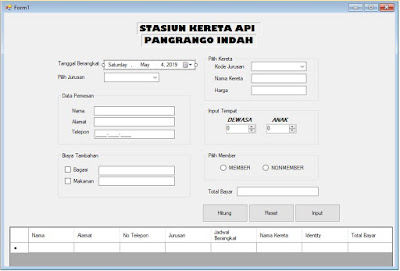
















0 komentar:
Posting Komentar